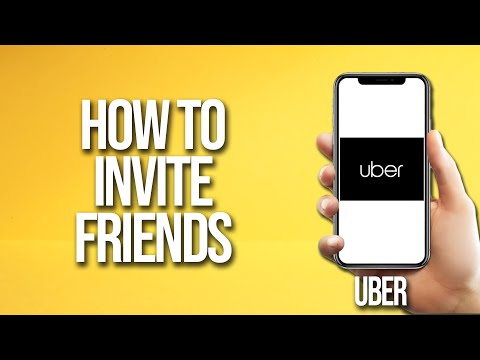UberEats ir populārs braucienu koplietošanas giganta Uber pakalpojums. Izmantojot lietotni UberEats, varat pasūtīt ēdienu no tuvējā restorāna un nogādāt to līdz jūsu durvīm Uber vadītājs. Šis wikiHow iemāca jums lietot lietotni UberEats.
Soļi
1. metode no 3: piegādes adreses pievienošana

1. darbība. Atveriet lietotni UberEATS
Tam ir melna ikona ar baltu un zaļu burtu “Uber Eats”. Pieskarieties ikonai sākuma ekrānā vai lietotņu izvēlnē, lai atvērtu Uber Eats.
- Ja neesat pierakstījies automātiski, ievadiet ar Uber kontu saistīto tālruņa numuru un pieskarieties Nākamais. Pēc tam ievadiet ar Uber kontu saistīto paroli un pieskarieties Nākamais lai pierakstītos. Ja esat instalējis Uber, UberEATS jautās, vai vēlaties turpināt ar to pašu kontu. Ja tā, pieskarieties zaļajai pogai ekrāna apakšdaļā; ja nē, pieskarieties “Izmantot citu Uber kontu” un pierakstieties.
- Ja jums nav instalēts Uber Eats, varat to bez maksas lejupielādēt un instalēt no iPhone un iPad lietotņu veikala vai Android viedtālruņu un planšetdatoru Google Play veikala.

2. solis. Pieskarieties ikonai Konts
Tā ir ikona, kas līdzinās personai apakšējā labajā stūrī. Tas parāda jūsu konta iestatījumus.

3. solis. Pieskarieties Iestatījumi
Iestatījumu izvēlnē tas atrodas blakus ikonai, kas atgādina zobratu.

4. solis. Pieskarieties Sākums vai Darbs.
Varat iestatīt divas dažādas adreses. Krāns Mājas lai pievienotu mājas adresi, vai Darbs lai pievienotu darba adresi.

5. solis. Ievadiet savu adresi
Augšpusē izmantojiet pirmo rindu, lai ievadītu pilnu adresi.
Ja atrašanās vietas ir ieslēgtas, varat arī pieskarties vienai no tuvumā esošajām adresēm, kas tiek rādītas zem rindas augšpusē

6. solis. Pieskarieties Piegādāt līdz durvīm vai Paņem ārā.
Izvēlieties vēlamo piegādes iespēju. Jūs varat piegādāt ēdienu līdz jūsu durvīm vai arī izvēlēties Paņem ārā lai satiktu piegādes vadītāju ārpus jūsu durvīm.
Operētājsistēmā Android šīs opcijas tiek lasītas kā Iepazīstieties ārā vai Tiekamies pie durvīm.

7. solis. Pieskarieties Gatavs vai Saglabāt.
Tā ir zaļā poga ekrāna apakšā. Operētājsistēmā Android ir rakstīts “Saglabāt”. IPhone un iPad ierīcēs ir rakstīts “Gatavs”. Tādējādi tiek saglabāta jūsu adrese.
2. metode no 3: maksājuma metodes pievienošana

1. darbība. Atveriet lietotni UberEATS
Tam ir melna ikona ar baltu un zaļu burtu “Uber Eats”. Pieskarieties ikonai sākuma ekrānā vai lietotņu izvēlnē, lai atvērtu Uber Eats.
- Ja neesat pierakstījies automātiski, ievadiet ar Uber kontu saistīto tālruņa numuru un pieskarieties Nākamais. Pēc tam ievadiet ar Uber kontu saistīto paroli un pieskarieties Nākamais lai pierakstītos. Ja esat instalējis Uber, UberEATS jautās, vai vēlaties turpināt ar to pašu kontu. Ja tā, pieskarieties zaļajai pogai ekrāna apakšdaļā; ja nē, pieskarieties “Izmantot citu Uber kontu” un pierakstieties.
- Ja jums nav instalēts Uber Eats, varat to bez maksas lejupielādēt un instalēt no iPhone un iPad lietotņu veikala vai Android viedtālruņu un planšetdatoru Google Play veikala.

2. solis. Pieskarieties ikonai Konts
Tā ir ikona, kas līdzinās personai apakšējā labajā stūrī. Tas parāda jūsu konta iestatījumus.

3. solis. Pieskarieties Maksājums vai Maks.
Ja izmantojat iPhone vai iPad, pieskarieties Maksājums. Ja izmantojat Android ierīces, pieskarieties Maks.

4. solis. Pieskarieties Pievienot maksājuma veidu
Tas ir zaļš teksts ekrāna apakšā.

5. solis. Pieskarieties Kredītkarte vai debetkarte, PayPal, vai Venmo.
Pieskarieties opcijai, kas atbilst vēlamajam maksājuma veidam. Jūs varat izmantot kredītkarti vai debetkarti, PayPal vai Venmo.

6. darbība. Ievadiet informāciju par maksājuma veidu
PayPal un Venmo kontiem jums būs jāpierakstās, izmantojot ar jūsu kontu saistīto e -pastu un paroli. Kredītkartei vai debetkartei aizmugurē būs jāievada kartes numurs, derīguma termiņš un CVV drošības kods. Pēc tam pieskarieties Nākamais. Tad jums būs jāievada jūsu ielas adrese un pieskarieties Iesniegt. Tādējādi karte tiek saglabāta jūsu kontā.
3. metode no 3: pasūtījuma veikšana

1. darbība. Atveriet lietotni UberEATS
Tam ir melna ikona ar baltu un zaļu burtu “Uber Eats”. Pieskarieties ikonai sākuma ekrānā vai lietotņu izvēlnē, lai atvērtu Uber Eats.
- Ja neesat pierakstījies automātiski, ievadiet ar Uber kontu saistīto tālruņa numuru un pieskarieties Nākamais. Pēc tam ievadiet ar Uber kontu saistīto paroli un pieskarieties Nākamais lai pierakstītos. Ja esat instalējis Uber, UberEATS jautās, vai vēlaties turpināt ar to pašu kontu. Ja tā, pieskarieties zaļajai pogai ekrāna apakšdaļā; ja nē, pieskarieties “Izmantot citu Uber kontu” un pierakstieties.
- Ja jums nav instalēts Uber Eats, varat to bez maksas lejupielādēt un instalēt vietnē Aplikāciju veikals iPhone un iPad vai no Google Play veikals Android viedtālruņos un planšetdatoros.

2. solis. Pārlūkojiet restorānus
Pieskarieties Mājas cilni apakšējā labajā stūrī, lai skatītu jūsu atrašanās vietas tuvumā esošos restorānus. Pieskarieties palielināmā stikla ikonai ekrāna apakšdaļā, lai meklētu noteiktu restorānu vai virtuvi pēc nosaukuma.
Ja neesat pievienojis piegādes adresi, turpiniet un pievienojiet to tūlīt

3. solis. Pieskarieties restorānam
Kad redzat restorānu, no kura vēlaties pasūtīt, pieskarieties tam, lai skatītu izvēlni.

4. solis. Pieskarieties izvēlnes vienumam
Jūs varat pārlūkot izvēlnes vienumus pirmajā lapā vai pieskarties vienai no kategorijas cilnēm augšpusē, lai apskatītu konkrētus izvēlnes vienumus pēc kategorijas. Pieskarieties vienumam, kuru vēlaties pasūtīt.

5. solis. Pievienojiet nepieciešamās izvēles
Daudziem priekšmetiem nepieciešama sīkāka informācija, piemēram, izmērs, sānu ēdieni, piedevas, maizes veids utt. Zem atlasītās izvēlnes vienuma var tikt parādītas radio opcijas vai zaļa poga ar uzrakstu “Nepieciešama atlase”. Pieskarieties radio opcijai zem izvēlnes vienuma, lai veiktu vajadzīgās izvēles. Ja zem izvēlnes vienuma redzat zaļu tekstu, pieskarieties tam, lai skatītu nepieciešamās izvēles iespējas. Pēc tam pieskarieties radio opcijai blakus vēlamajai izvēlei.

6. solis. Izmantojiet lauku "Īpašas instrukcijas", lai veiktu pielāgotus pieprasījumus
Tas atrodas ekrāna apakšā. Izmantojiet šo lodziņu, lai pasūtījumam iesniegtu īpašus pieprasījumus, piemēram, “bez siera” vai “Bez majonēzes”.

7. solis. Pieskarieties + vai - lai pielāgotu pasūtījuma daudzumu (pēc izvēles).
Tās ir rupjas pogas apakšā. Ja vēlaties pasūtīt divas vai vairākas vienas un tās pašas lietas, pieskarieties pluszīmes ikonai (+) ekrāna apakšdaļā, lai palielinātu pasūtījuma daudzumu.

8. solis. Pieskarieties Pievienot grozam
Tā ir zaļa poga ekrāna apakšā. Tas jūsu pasūtījumam pievieno izvēlnes vienumu.
Ja poga ir pelēka, pasūtījumā ir jāveic nepieciešamās izvēles vai izmaiņas

9. solis. Veiciet papildu atlasi un izmaiņas
Ja vēlaties savam pasūtījumam pievienot papildu preces, veiciet iepriekš norādītās darbības, lai pievienotu papildu preces.

10. solis. Pieskarieties Skatīt grozu
Tā ir zaļā poga ekrāna apakšā.

11. solis. Pieskarieties Pievienot piezīmi (pēc izvēles)
Ja jums ir jāsniedz kādi īpaši norādījumi restorānam vai piegādes vadītājam, izmantojiet šo lodziņu, lai pievienotu papildu piezīmes.

12. solis. Pārskatiet pasūtījuma informāciju
Restorāna nosaukums un paredzamais piegādes laiks tiek parādīts ekrāna augšdaļā; piegādes adrese, pasūtītās preces un īpašas instrukcijas ir norādītas zemāk. Ritiniet uz leju, lai pārbaudītu izmaksas un maksājuma informāciju.
- Piegādes maksa Uber Eats mainās atkarībā no jūsu pasūtījuma attāluma un laika. Parasti piegādes maksa svārstās no 0,99 USD līdz 4,99 USD. Jūsu pasūtījumam tiks piemērota arī pakalpojuma maksa.
- Ja vēlaties mainīt maksājuma veidu, pieskarieties Mainīt blakus esošajam maksājuma veidam. Jūs varat arī pievienot maksājuma veidu konta izvēlnē.

13. solis. Pievienojiet reklāmas kodu (pēc izvēles)
Ja vēlaties pievienot reklāmas kodu, pieskarieties Skatīt detaļas blakus akcijām. Pēc tam ekrānā pieskarieties kādai no reklāmām vai pieskarieties Pievienot akciju augšējā labajā stūrī. Ievadiet reklāmas kodu un pieskarieties Pievienot akciju ekrāna apakšā.

14. solis. Pievienojiet padomu
Lai saņemtu dzeramnaudu vadītājam, ekrānā pieskarieties vienai no dzeramnaudu summām. Jūsu padomu iespējas ir 10%, 15%, 20%un 25%. Varat arī pieskarties Citi un ievadiet savu dzeramnauda summu.

15. solis. Pieskarieties Pasūtīt
Tā ir zaļā poga ekrāna apakšā. Pārtika jāpiegādā paredzētajā laikā. Jūs varat izsekot pasūtījuma progresam lietotnē UberEATS. Klausieties savu tālruni, ja restorānam vai autovadītājam ir jāsazinās ar jums.